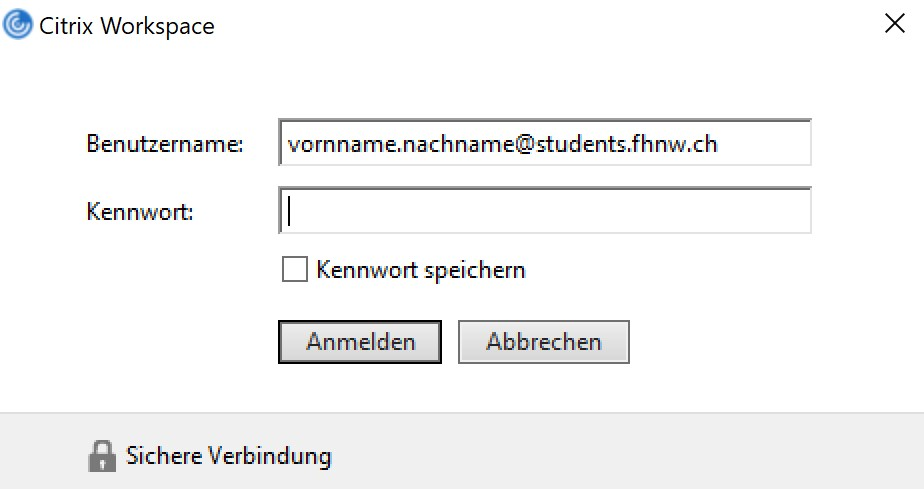Inhaltsverzeichnis
Citrix installieren, aktivieren
Für Mitarbeitenden
Für Studenten
Links:
Citrix installieren, aktivieren auf FHNW Gerät
Was ist Citrix
Die Mitarbeiterinnen und Mitarbeiter sind nicht an ein bestimmtes Endgerät oder an einen Standort gebunden, sondern können mit Citrix von jedem beliebigen Computer aus, auf eine Anwendung und die gewohnte Benutzerumgebung zugreifen. Die Anwendung muss dazu nicht auf dem verwendeten Gerät installiert sein, sie wird zentral bereitgestellt.
Vorteile:
- Der Zugriff auf Anwendungen der FHNW ist nicht an Endgeräte und Standorte gebunden.
- Es können auch Anwendungen verwendet werden, die für Ihr Betriebssystem nicht erhältlich sind.
- Erhöhung der Sicherheit durch zeitgerechtes Einspielen der Sicherheitsupdates.
- Förderung der mobilen Arbeit (Homeoffice)
Um Citrix zu verwenden, brauchen Sie die Citrix Workspace APP.
Ausserhalb der FHNW:
Über die Workspace APP = VPN Verbindung notwendig.
Über jeden Webbrowser https://www.citrix.com/downloads/workspace-app = Kein VPN
Citrix installieren, aktivieren
Für Mitarbeitenden
Auf allen FHNW-Windows-Geräten ist die Citrix Workspace APP bereits vorinstalliert.
Auf Privat PCs und MACs muss die Workspace APP manuel installiert werden: Citrix auf Privat PC/MAC
Die Citrix Workspace APP (Windows11) finden Sie rechts unten neben der Uhr oder über Start\Alle Programme.
Wenn Sie die Citrix Workspace APP das erste Mal öffnen, müssen Sie Ihr Konto zuerst hinzufügen.
Geben Sie Ihre FHNW E-Mailadresse ein und klicken Sie auf Weiter.
Musikakademie: vorname.nachname@mab-bs.ch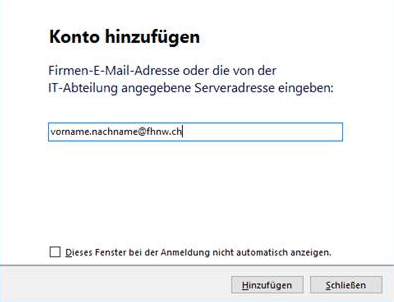
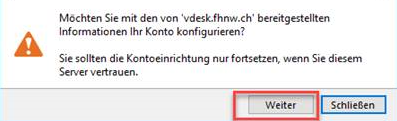
Auf Weiter klicken
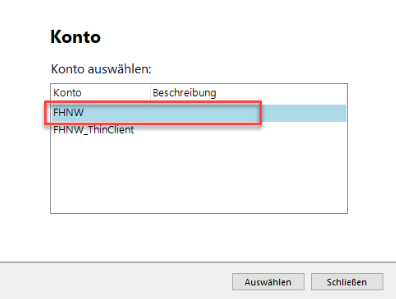
Geben Sie als Benutzername Ihre E-Mailadresse und Kennwort ein und klicken dann auf Anmelden.
Kennwort speichern kann gesetzt werden.
Musikakademie: vorname.nachname@mab-bs.ch
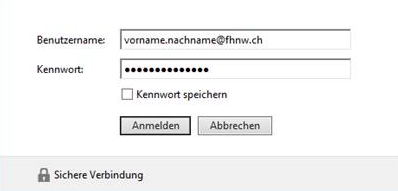
Wie Sie Citrix auf ihrem Privaten PC oder MAC installieren, wird in diesem Help-Artikel beschrieben.
Für Studenten
Um auf Citrix zugreifen zu können, braucht Sie die Citrix Workspace APP.
Die Citrix Workspace APP erhalten Sie auf http://receiver.citrix.com
Installieren Sie die Workspace App anhand ihres Betriebssystem.
Ausserhalb der FHNW:
Über die Workspace APP = VPN Verbindung notwendig.
Über jeden Webbrowser https://vdeskextern.fhnw.ch = Kein VPN
Die Citrix Workspace APP (Windows11) finden Sie rechts unten neben der Uhr oder über Start\Alle Programme.
Wichtig: Beim Konto hinzufügen muss vdeskextern.fhnw.ch eingegeben werden. Ihre Mailadresse mit vorname.nachname@students.fhnw.ch funktioniert nicht.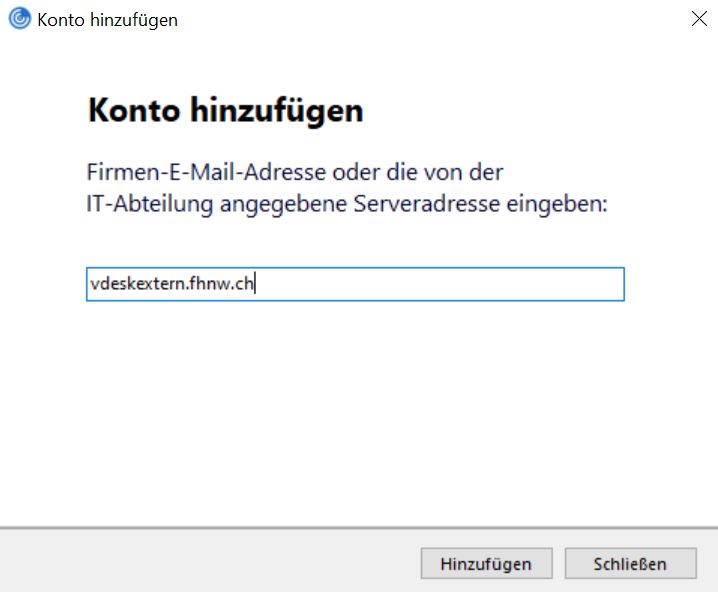
Anschliessend anmelden mit ihrem E-Mailadresse und Kennwort
vorname.nachname@students.fhnw.ch
Links:
Wie Sie Citrix das erste mal Starten entnehmen Sie im folgenden Help-Artikel.
publiziert: 8. April 2015 14:07 Service: S0028 - Virtual Workplace